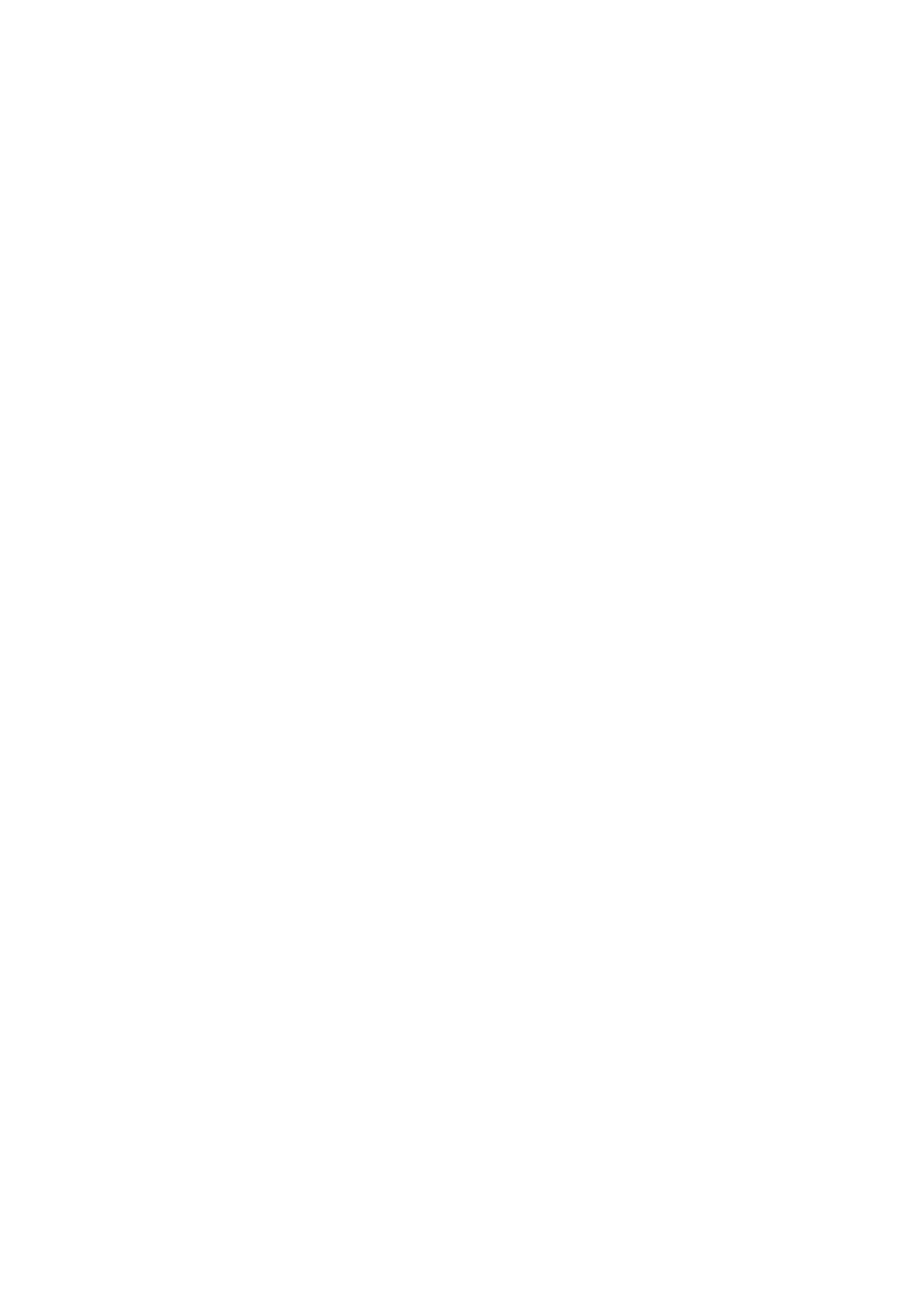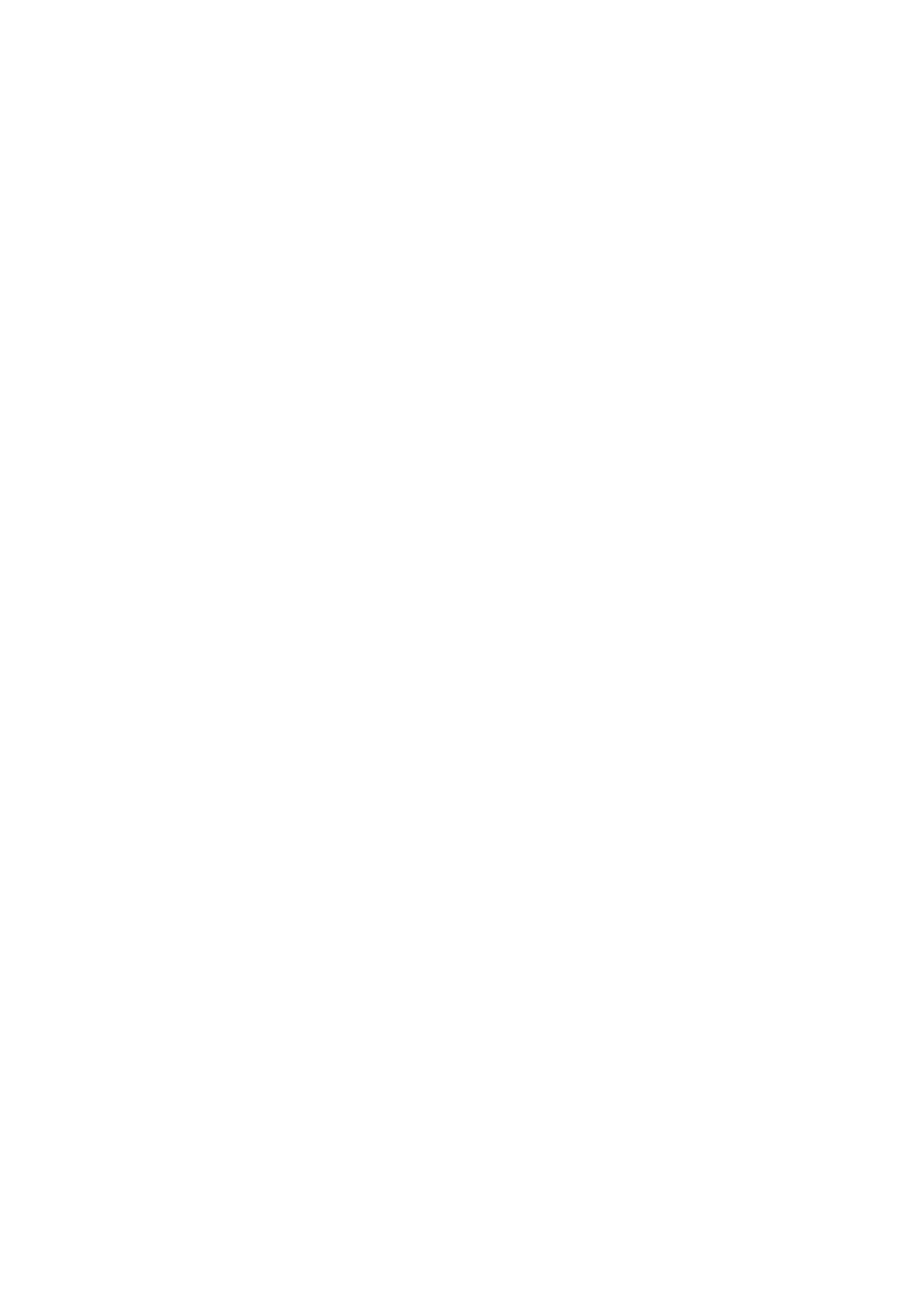
17. DENSIDAD DE CUERPOS FIJOS ....................................................... 77
17.1. Ajustes adicionales relacionados con densidad de cuerpos fios ............................ 81
17.2. Densidad de cuerpos solidos (fijos ) – los botones de acceso rápido ...................... 81
17.3. Medida de la densidad de cuerpos sólidos ..................................................... 81
18. DENSIDAD DEL LIQUIDO ................................................................ 83
18.1. Ajustes adicionales relacionados con densidad del liquido .................................. 84
18.2. Densidad de cuerpos solidos – los botones de acceso rápido .............................. 85
18.3. Medida de densidad del líquido. ................................................................. 85
19. PESAJE DE LOS ANIMALES .............................................................. 87
19.1. Ajustes adicionales relacionados con pesaje de los animales ............................... 88
19.2. Pesaje de los animales – los botones de acceso rápido ..................................... 88
20. ESTADÍSTICAS ................................................................................ 90
20.1. Ajustes adicionales para las estadísticas ....................................................... 91
20.2. Estadísticas – los botones de acceso rápido ................................................... 91
20.3. Parámetros asociados con una serie de mediciones ......................................... 91
21. CIERRE DEL RESULTADO MÁXIMO .................................................. 92
21.1. Ajustes adicionales relacionados con modo Cierre máximo ................................. 93
21.2. Cierre máximo – los botones de acceso rápido ................................................ 93
21.3. Procedimiento....................................................................................... 93
22. RECETAS ......................................................................................... 95
22.1. Ajustes adicionales relacionadas con recetas ................................................. 96
22.2. Recetas – botones de acceso rápido ............................................................ 96
22.3. Introducción las recetas a la base de recetas .................................................. 96
22.4. Utilizar recetas en el pesaje ...................................................................... 98
22.5. Informe de los procesos de recata realizado .................................................. 103
23. AÑADIR ........................................................................................ 104
23.1. Ajustes suplementarios para el modo de añadir .............................................. 104
23.2. Añadir - teclas de acceso rápido ................................................................ 105
23.3. Funcionamiento .................................................................................... 105
24. BASE DE DATOS ............................................................................ 106
24.1. Operaciones conectadas de la base de datos ................................................ 106
24.2. Productos ........................................................................................... 108
24.3. Usuarios ............................................................................................ 109
24.4. Embalaje ............................................................................................ 109
24.5. Clientes ............................................................................................. 109
24.6. Recetas ............................................................................................. 110
24.7. Informe de recetas ................................................................................ 110
24.8. Condiciones ambientales ........................................................................ 111
24.9. Pesajes ............................................................................................. 111
24.10. Alibi .................................................................................................. 112
25. COMUNICACIÓN ............................................................................ 112
25.1. Ajustes de los puertos RS 232 .................................................................. 112
25.2. Ajustes del puerto ETHERNET .................................................................. 113
25.3. Ajustes del puerto Wi-Fi .......................................................................... 113
25.4. Puerto USB ......................................................................................... 116
26. DISPOSITIVOS .............................................................................. 119